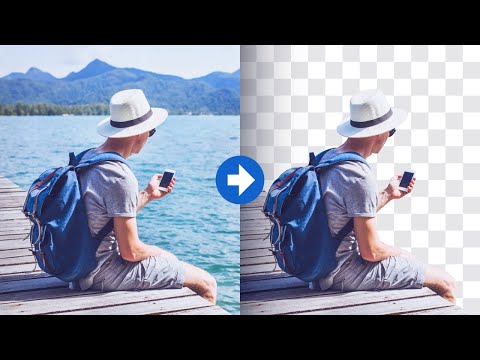ቱቦዎች የ Paint Shop Pro በጣም አስደሳች አካል ናቸው እና የራሳቸው 'ሱስ' ሊሆኑ ይችላሉ። በእራስዎ በቀላሉ ቧንቧ በቀላሉ መሥራት ይችላሉ።
ይህ ጽሑፍ PSP X3 ን እየተጠቀመ ነው
ደረጃዎች

ደረጃ 1. Paint Shop Pro ን ይክፈቱ።
እርስዎ ሙሉ አርታኢ ውስጥ መሆንዎን እርግጠኛ ይሁኑ።

ደረጃ 2. ቱቦ ለመሥራት የሚፈልጉትን ምስል ይክፈቱ።
ከበስተጀርባ ጎልቶ የሚታይ ነገር ቢኖር ጥሩ ሀሳብ ነው። በመከርከሚያ ብዙ ዳራውን ያስወግዱ።

ደረጃ 3. የበስተጀርባውን ብዛት ለማስወገድ በጀርባ ማጥፊያው ላይ ጠቅ ያድርጉ።

ደረጃ 4. ይበልጥ አጉላ።
ከበስተጀርባው የበለጠ ሲወገድ ፣ የቀሩትን የበስተጀርባ ቁርጥራጮች ለማየት በቅርበት ማጉላት ያስፈልግዎታል።

ደረጃ 5. የበስተጀርባ ትናንሽ ቁርጥራጮችን ለማስወገድ ለመቀጠል ወደ ማጥፊያው እና ወደ ትንሽ ብሩሽ ይቀይሩ።

ደረጃ 6. እድገትዎን ለመፈተሽ ያጉሉ።

ደረጃ 7. በምርጫ መሣሪያው ላይ ጠቅ ያድርጉ እና ከዚያ Magic Wand ን ይምረጡ።

ደረጃ 8. ከቧንቧዎ ስር አንድ ንብርብር ያክሉ።
ይህ ማንኛውንም የተሳሳቱ የጀርባ ክፍሎችን እንዲያገኙ ይረዳዎታል። የላይኛውን ንብርብር ለማየት እንዲረዳዎት ጎርፍ በቀለም ይሙሉት። ንብርብሩን እና ምርጫውን ከመጠቀም መካከል ማንኛውም ችግር የት ሊሆን እንደሚችል ማየት ይችላሉ።

ደረጃ 9. አስማት ዋንድን በመጠቀም የምስሉን ግልፅ ቦታ ይምረጡ።

ደረጃ 10. ምርጫ ላይ ጠቅ ያድርጉ >> ተገላቢጦሽ።

ደረጃ 11. በምርጫ ላይ ጠቅ ያድርጉ >> ቀይር >> ውል።
የምስልዎ መጠን ላይ በመመስረት እርስዎ የሚዋዋሏቸው የፒክሴሎች ብዛት ይለያያል።

ደረጃ 12. ምስሉ አሁንም ምርጫው ካለው ፣ ተፅእኖዎች ላይ ጠቅ ያድርጉ።
ይህ ለንድፍዎ ተጨባጭ ጠብታ ጥላ ይሰጥዎታል። በኋላ ላይ ሊያደርጓቸው ለሚፈልጓቸው ማናቸውም ለውጦች ያለ ጠብታ ጥላ ማስቀመጥም ይፈልጉ ይሆናል።
ተጨማሪ አማራጮች እንዲኖርዎት በአከባቢው የ PSP ቅርጸት ማስቀመጥዎን እርግጠኛ ይሁኑ።

ደረጃ 13. አንዴ ከጨረሱ በኋላ እንደገና አስቀምጡት ፣ በ PSP ቅርጸት።

ደረጃ 14. እሱ አንድ ንብርብር መሆኑን ያረጋግጡ።
በርካታ ንብርብሮችን ወደ ውጭ መላክ አይችሉም።

ደረጃ 15. ፋይል ላይ ጠቅ ያድርጉ >> ወደ ውጭ ላክ >> የምስል ቲዩብ።
..

ደረጃ 16. በቱቦዎ ስም ያስገቡ።
በተወሰነ መልኩ ገላጭ መሆን አለበት።